小米路由R1D使用Caddy搭建WebDAV服务并反向代理局域网内的其他HTTP服务
我的R1D是14年买的,原装的硬盘已经不能用了,换了一块从笔记本上退役下来的500G硬盘后继续愉快的使用了……
当初买这款路由器的原因之一是看中了它的内置硬盘,可以用来备份手机相册、存储智能摄像机录像、迅雷下载等轻NAS的功能。以前一直是在手机上用小米WiFi查看路由器中的硬盘资料,最近在外面用APP下载文件总是失败,可能是小米的中转服务器不给流量了,总之是不好用了,就想着自己可不可以搭建一个文件管理服务,可以在外网上传下载甚至直接看硬盘存放的视频。
一、安装配置Caddy
之前在Padavan固件中用过“文件管理”的功能,是通过Caddy来部署的,感觉挺好用的,那就在R1D上也部署一下吧~
首先开启SSH,去官网http://d.miwifi.com/rom/ssh按照教程操作就可以了
1.查看CPU信息
SSH登陆R1D,查一下CPU信息
cat /proc/cpuinfo
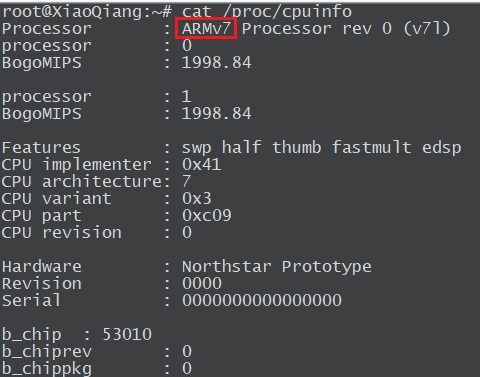
或者用以下命令查看系统架构
uname -a

查到是armv7处理器架构
可能是由于小米路由器内核的原因,使用Caddy官网“Linux arm 7”平台的二进制文件有问题,经测试“Linux arm 5”的二进制文件可以正常运行。
2.下载包含WebDAV插件的Caddy
那么我们就到Caddy官网下载包含WebDAV插件的二进制单文件,打开https://caddyserver.com/download,“Platform: ”选“Linux arm 5”,在下面找到包含WebDAV插件的PACKAGE勾选,再点击右上角的“Download”
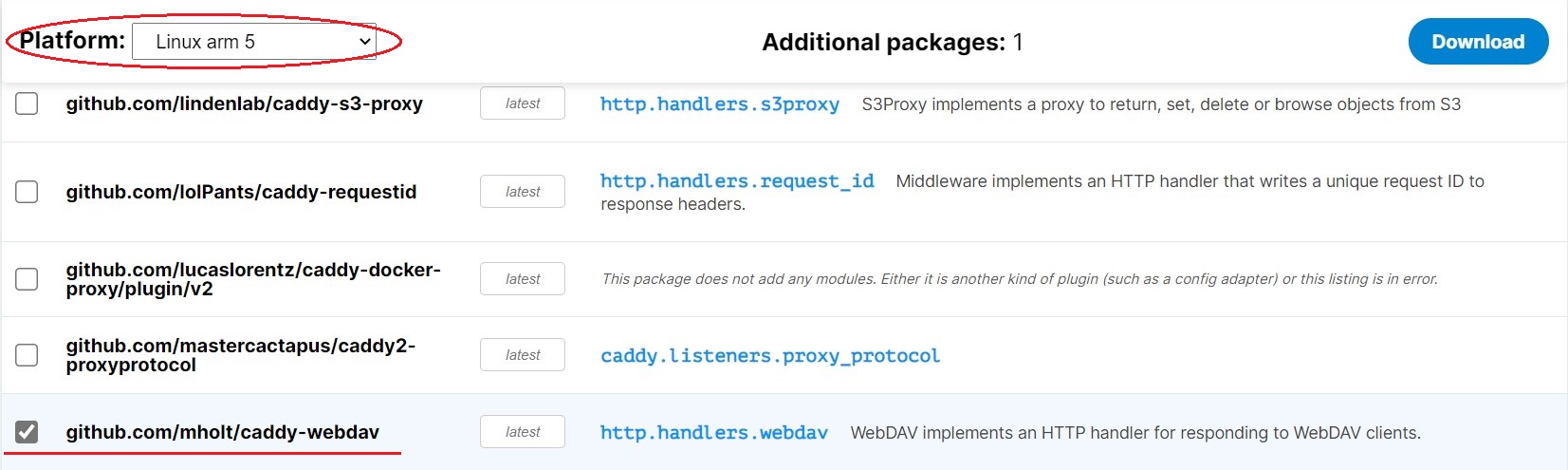
下载得到一个名为“caddy_linux_arm5_custom”的文件
3.部署配置Caddy并配置反向代理
在R1D中新建一个目录
mkdir /userdisk/caddy
使用WinSCP的上传功能或SecureCRT的rz命令将此文件上传至“/userdisk/caddy”目录中
修改caddy_linux_arm5_custom名称为caddy
cd /userdisk/caddy mv caddy_linux_arm5_custom caddy
增加执行权限
chmod +x caddy
生成密码(此处设置一个123456的密码)
./caddy hash-password --plaintext 123456 JDJhJDE0JFhpQlFyTmJ5bGxwNDRsOExZQmZvVk9yWVFDTi9GclFoRjZ0bnZ3aTNZZXpiYzNkdThub25p
复制上面得到的一长串加密密码备用
在当前目录(/userdisk/caddy)创建一个名为Caddyfile的配置文件
vim Caddyfile
添加以下内容(按自己需求将开放的端口号、开放的访问文件目录、域名和内网HTTP服务地址改为自己的)
{
order webdav before file_server
}
# 此处以开放5005端口为例,可以自行修改
:5005 {
# 设置/userdisk/data为可以被访问的目录,可自行修改为想要访问的目录
root * /userdisk/data
encode gzip
# 生成123456(此处明文密码自己设置)的密码 caddy hash-password --plaintext 123456
# 下面的username为用户名(可自行更改),后面的长字符串为使用上面命令生成的密码
basicauth {
username JDJhJDE0JFhpQlFyTmJ5bGxwNDRsOExZQmZvVk9yWVFDTi9GclFoRjZ0bnZ3aTNZZXpiYzNkdThub25p
}
route {
rewrite /webdav /webdav/
webdav /webdav/* {
# 使用WebDAV访问路径的前缀
prefix /webdav
}
# HTTP文件服务,可以在浏览器中查看下载文件
file_server browse
}
}
# 代理本机路由器Web页面
# ly.xxxxxx.noip.cn是你注册域名xxxxxx.noip.cn的子域名,因为每步DDNS启用了泛域名,前面的子域(如ly)随便起,只要不和其他子域重复即可
http://ly.xxxxxx.noip.cn:5005 {
# localhost:80是本机Web页面访问地址
reverse_proxy localhost:80 {
header_up Host {http.reverse_proxy.upstream.hostport}
}
}
# 代理局域网中其他设备的服务
http://fw.xxxxxx.noip.cn:5005 {
# http://192.168.128.180:8123为局域网内可访问的HTTP服务地址
reverse_proxy http://192.168.128.180:8123 {
header_up Host {http.reverse_proxy.upstream.hostport}
}
}
保存退出
以上配置就是运行了WebDAV和file_server服务,并使用Caddy代理了局域网中的其他HTTP服务。
4.前台启动Caddy
在当前目录尝试启动
./caddy run
5.内网访问HTTP文件服务和WebDAV
(1)访问HTTP文件服务
在浏览器地址栏输入http://192.168.31.1:5005,用户名和密码为前面设置的username和123456,打开后效果如下
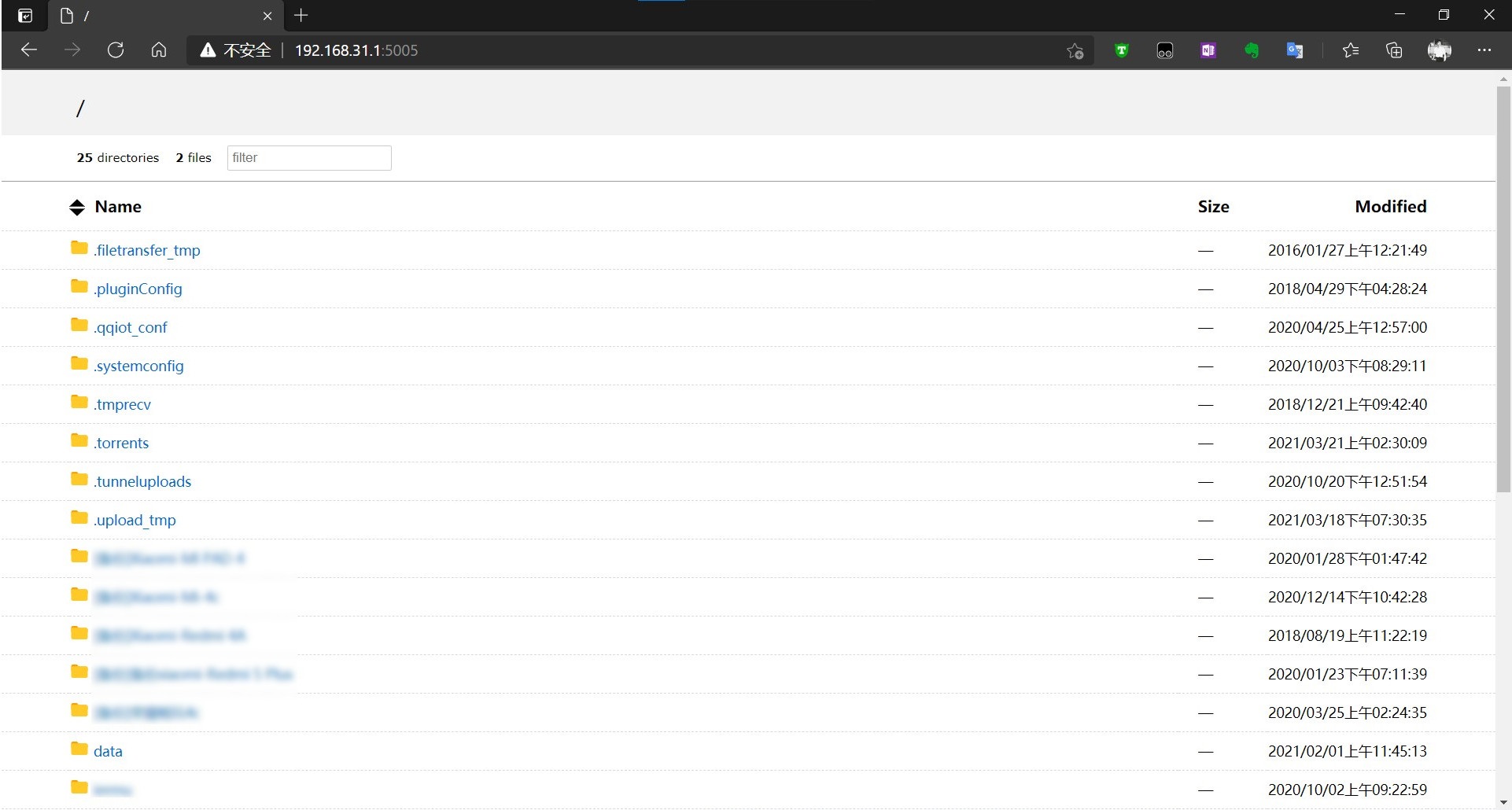
(2)访问WebDAV服务
Win10添加WebDAV,“映射网络驱动器”或者“添加一个网络位置”都可以,此处以“添加一个网络位置”为例。
打开“此电脑”,右键单击空白处,选择“添加一个网络位置”,点击两次“下一步”后,输入http://192.168.31.1:5005/webdav
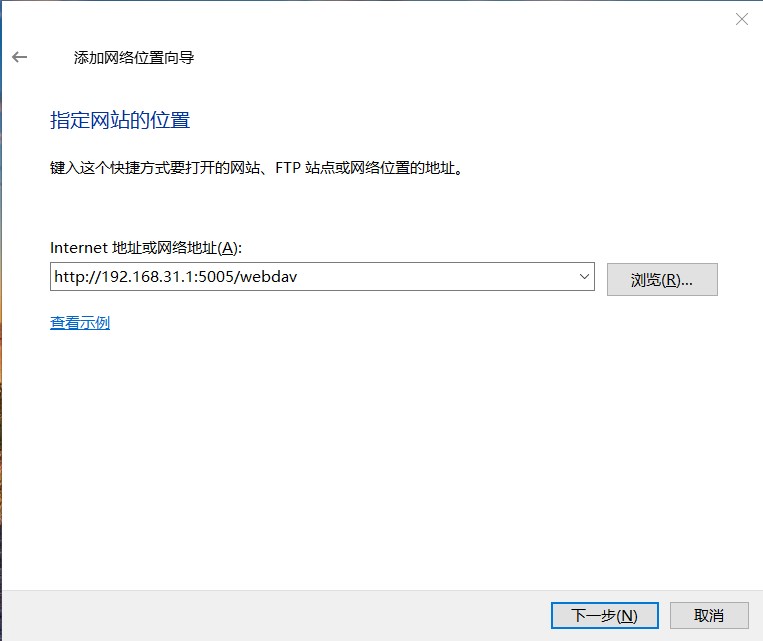
点击“下一步”,输入之前用户名和密码后再“下一步”后点击“完成”,这样就可以在“Windows资源管理器”中访问R1D硬盘文件了。
6.后台启动Caddy
没有问题的话可以在当前目录后台启动caddy服务
./caddy start
查看caddy服务进程

7.配置开机启动Caddy
把WebDAV服务配置为开机后台启动
vim /etc/rc.local
在exit 0上面添加以下内容:
cd /userdisk/caddy
./caddy start
这样WebDAV的服务已经部署好了,重启路由器后也会自己启动。
二、使R1D中的文件能够在外网访问
但是我们为了方便不在家的时候访问,需要开启对应的外网端口,而且路由的IP地址在重新拨号后会变化,还要配置动态域名服务。
1.R1D获取公网IPv6地址
我家用的是移动大内网宽带,没有公网IPv4地址,好在现在可以获取到IPv6地址(前提是在光猫中设置好支持IPv6),那就可以使用支持IPv6的DDNS来解析了。
R1D默认是不支持IPv6的,下面我们来修改配置使其可以获取到IPv6地址(此处以光猫桥接模式,R1D拨号为例),还是在SSH中操作
vim /etc/config/ipv6
修改为以下内容:
config ipv6 'settings' list if_on 'wan' option enabled '1' list if_on 'ipv6' option enabled '1'
保存退出
重新拨号后应该就可以获取到IPv6地址了(下图中2409开头就是公网IPv6地址)

我们使用br-lan这个网络接口的IPv6地址
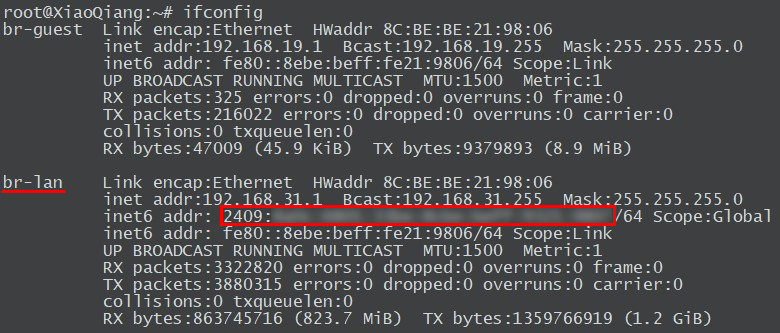
2.配置动态域名服务
到http://www.meibu.com/这个网站注册申请一个域名(如:xxxxxx.noip.cn)
SSH中新建一个目录
mkdir /userdisk/meibu_ddns
下载文件meibu_ddns.sh
将第35行中xxxxxx.noip.cn和123456改为你自己申请的域名和密码

将修改后的脚本上传到/userdisk/meibu_ddns目录中
增加脚本执行权限
cd /userdisk/meibu_ddns chmod +x meibu_ddns.sh
执行脚本
./meibu_ddns.sh
在当前目录(/userdisk/meibu_ddns)会生成ip.txt文件,记录的是br-lan网络接口的IPv6地址
输入以下命令(注意将xxxxxx.noip.cn改为自己申请的域名)查看解析到的IP地址
nslookup xxxxxx.noip.cn 8.8.8.8
解析出来的地址和br-lan网络接口的IPv6地址一致则说明脚本执行成功
将此脚本添加到定时任务中
crontab -e
加入以下内容
*/1 * * * * /opt/bin/sh /userdisk/meibu_ddns/meibu_ddns.sh
保存退出
这样每隔一分钟就会执行一次脚本,查看IP地址是否变化,有变化再去更新动态域名IP地址
3.开启外网访问端口并配置开机自动开放端口
现在只剩下开启外网端口了
在终端执行
ip6tables -I INPUT -p tcp --dport 5005 -j ACCEPT ip6tables -I OUTPUT -p tcp --sport 5005 -j ACCEPT
这样就对外网放开了IPv6的5005端口
现在配置一下开机执行上面这两条规则
vim /etc/rc.local
在exit 0上面添加以下内容
ip6tables -I INPUT -p tcp --dport 5005 -j ACCEPT ip6tables -I OUTPUT -p tcp --sport 5005 -j ACCEPT
到此就实现了开机自动开放端口
4.在外网访问R1D文件
浏览器使用域名+端口就可以登陆访问文件服务了
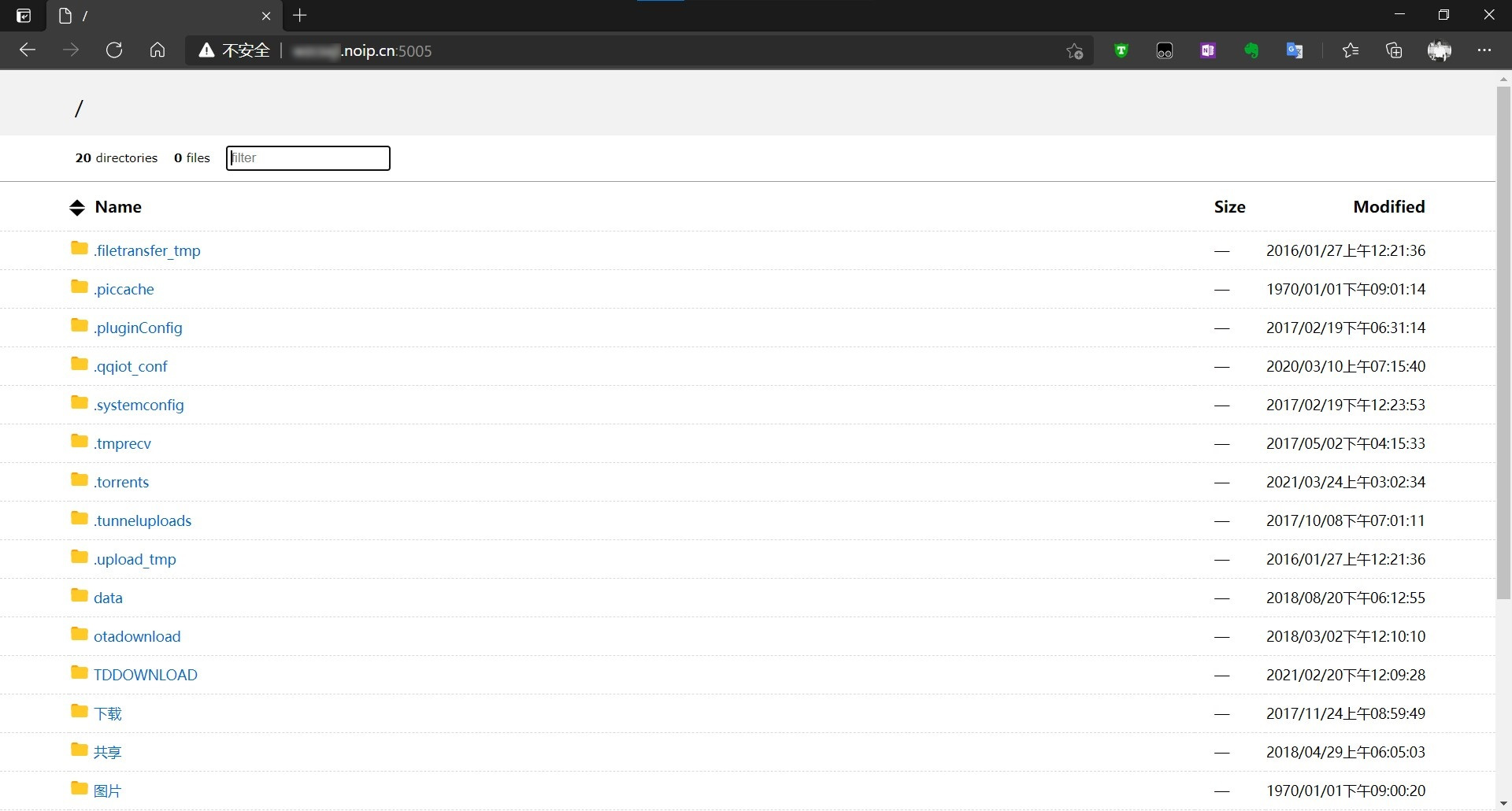
手机可以使用“ES文件浏览器”添加WebDAV
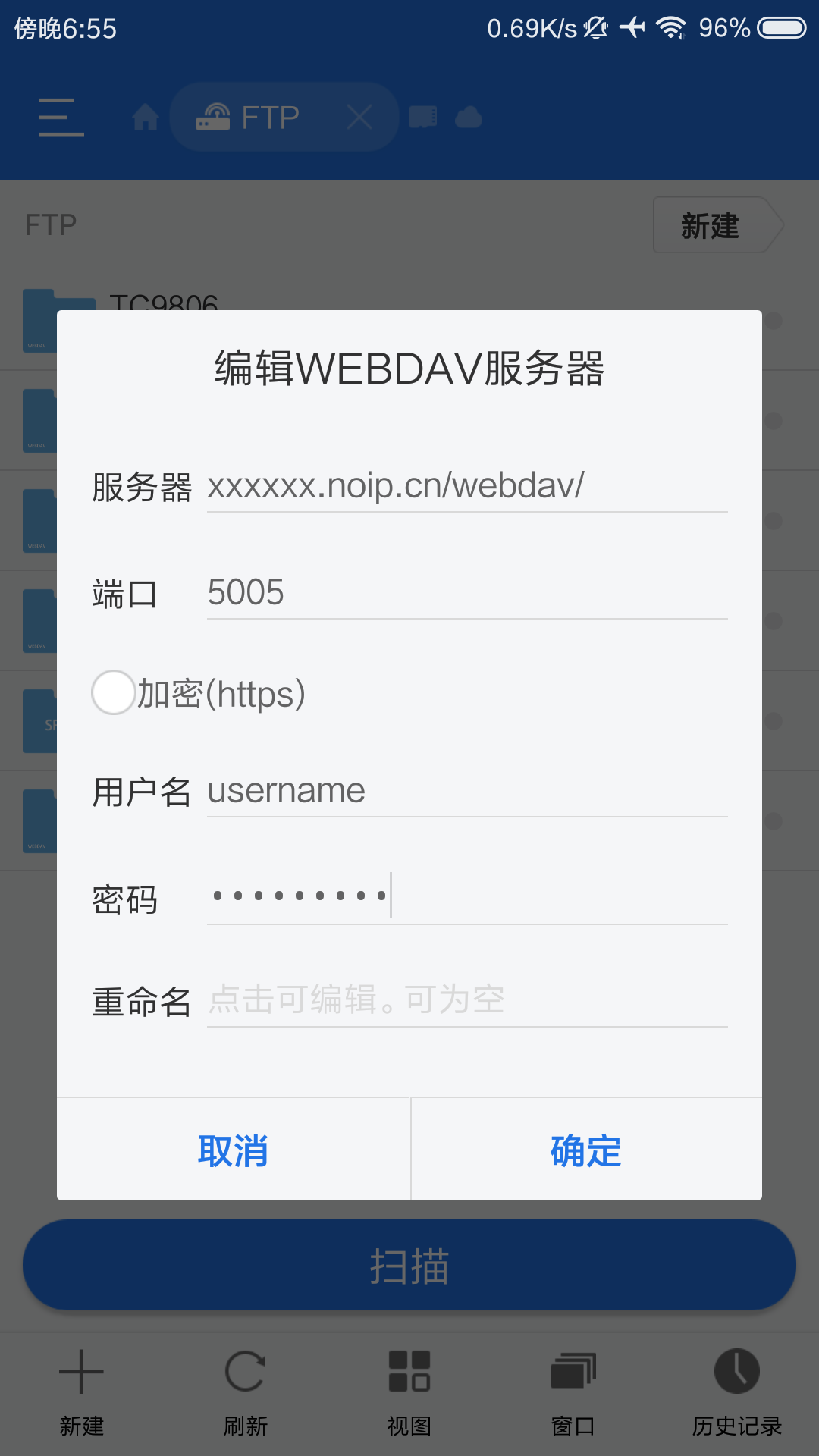
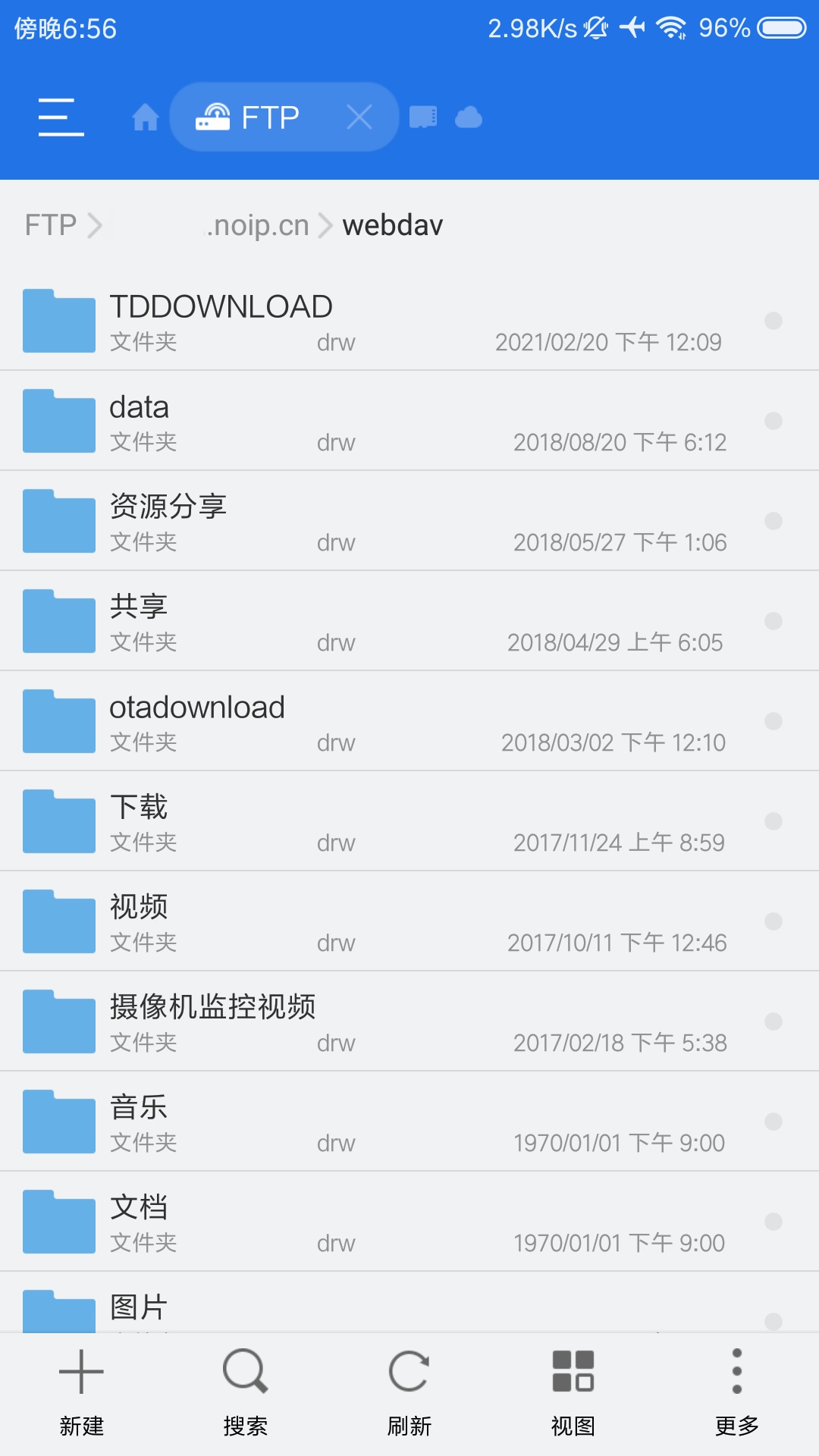
这样即便不在家里,只要有网络就可以用电脑或手机访问R1D的硬盘资料了。




 浙公网安备 33010602011771号
浙公网安备 33010602011771号